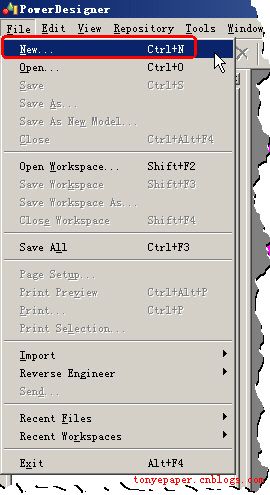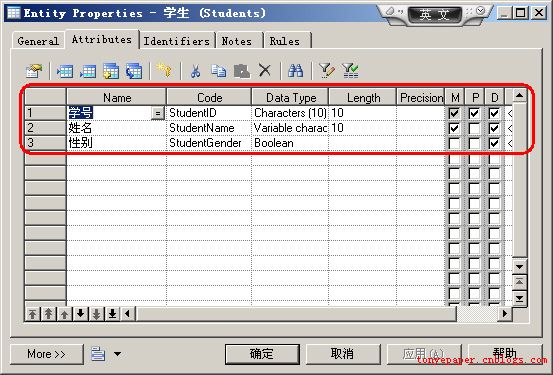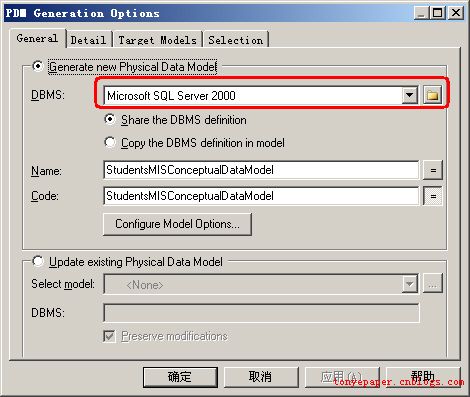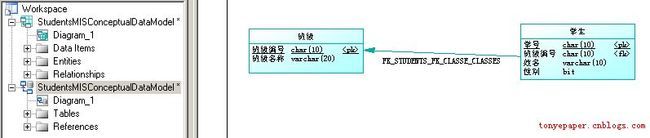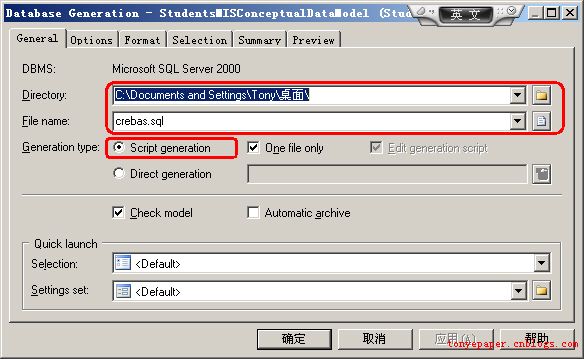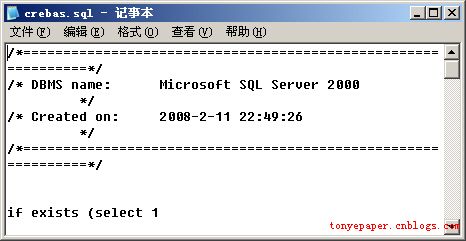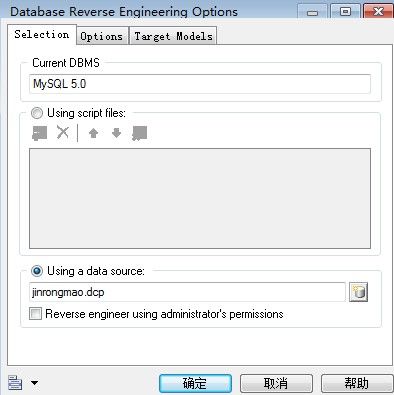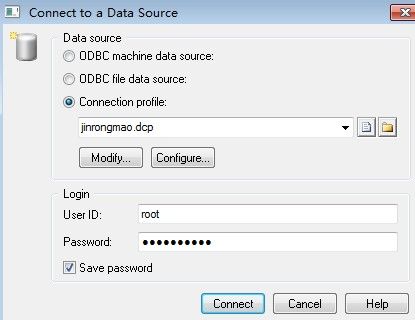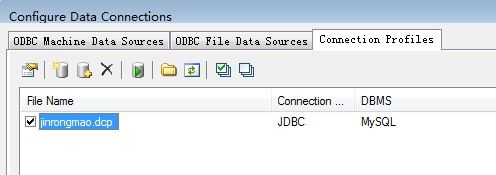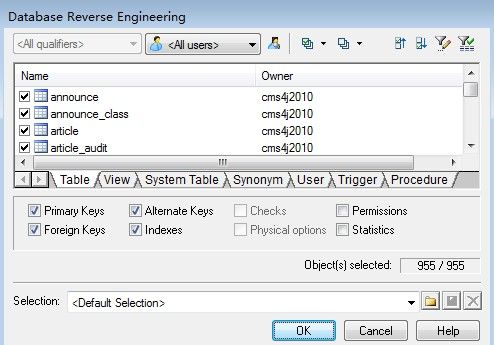概念数据模型CDM (9页)
物理数据模型PDM (26页)
将CDM 对象转换成PDM (28页)
创建关系模型:
关系模型--->物理模型PDM
一:创建关系模型
2.选择Conceptual Data Model,并修改Model name.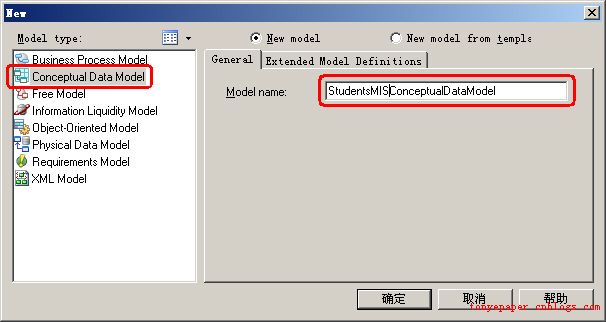
3.在Palette工具栏中点击Entity工具,并在工作区中建立两个Entity.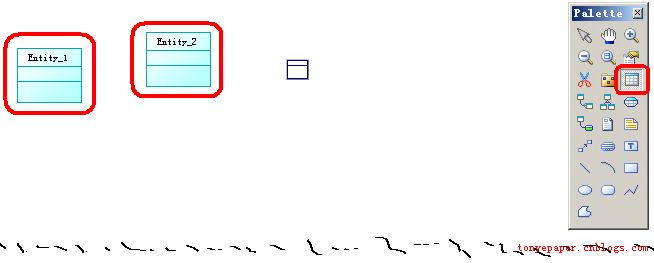
4.双击一个Entity.在弹出的Entity Properties中输入Name,Code.其中Name是在显示时使用的名称,而Code是在代码中使用的名称.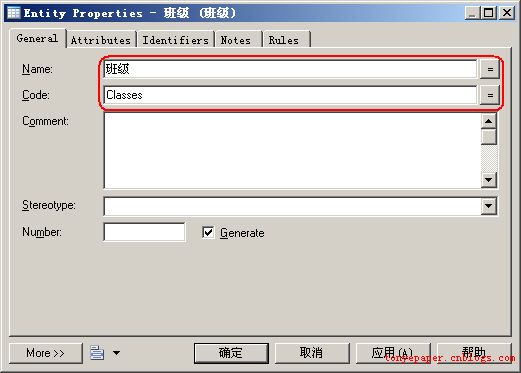
5.点击Attributes,建立相应的属性:Name:显示名称,Code:代码名称,Data Type:数据类型,Length:数据长度,Precision:数据精度,M:必须的,P:主键,D:显示.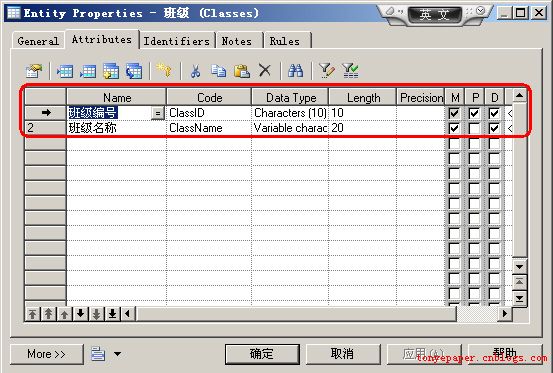
6.选中主键列,点击工具列中的Create Identifier按钮.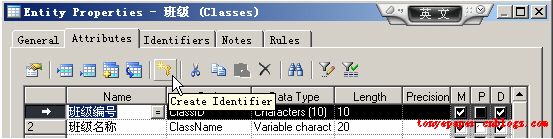
7.输入Name及Code,因为是主键列,所以选中Primary identifier.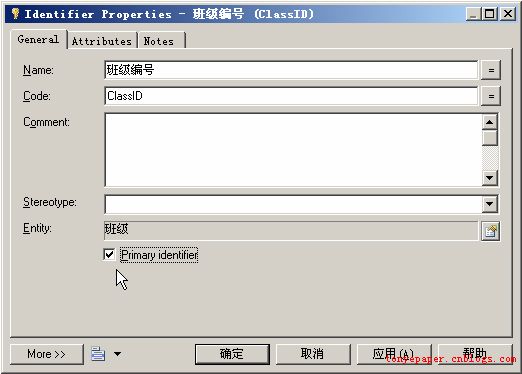

9.点击工具栏中的关系工具,在班级Entity上点击并拖至学生Entity.![]()
10.双击刚刚建立的Relationship连线.修改Name及Code.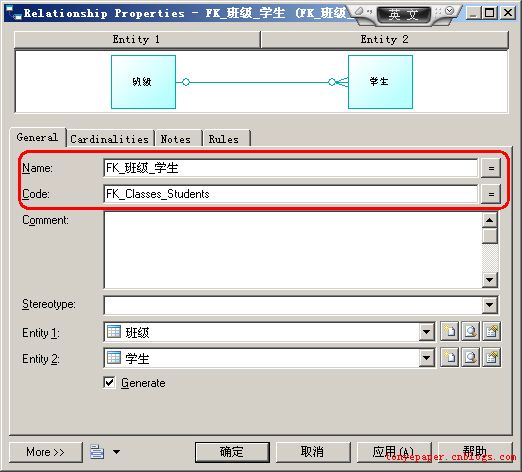
11.在Cardinalities中选择相应的Cardinality.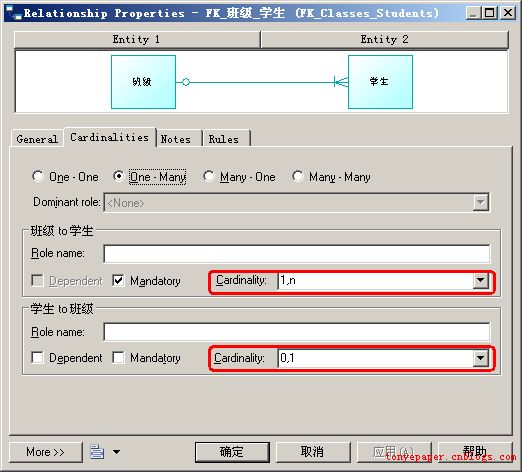
二:关系模型---》物理模型
20.最后就可以去运行此脚本了!
物理模型PDM--->数据库:
一:创建物理数据模型PDM---------->生成SQL脚本(35页)
二:创建物理数据模型PDM---------->生成数据库表
1 选择Database-> Generate Database:数据库生成对话框出现。 它显示生成参数。 默认参数已经被选择
2 SQL的文件名称框中键入脚本文件名
3 在目录框中,输入或选择一条路径
4 选择生成脚本的按钮
5 选择仅仅生成一个文件
6 点击Selection 定位键
7 点击底部表定位键:表页列出模型中选择可用的所有数据库表
8 全部点击选择工具。这选择所有的表复选框
9 切换Views和Domains选择需要的视图和域
10 点击Preview,可预览脚本
11 点击确定:可以生成数据库脚本,如果选择ODBC方式,则可以直接连接到数据库,从而直接产生数据库表以及其他数据库对象
数据库--->物理模型PDM(逆向工程)
1 选择File->Reverse Engineer->Database 显示新的物理数据模型的对话框
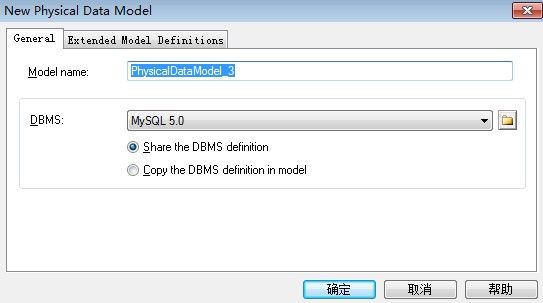
2、 输入数据模型名称,选择下拉列表框的一个数据库管理系统,点击确定
(如果用SQL语句逆向生成物理模型PDM文件,选择Using script files --->导入SQL文件)
如果只生成一个数据库的表,把所有的表取消选择,然后选择某个数据库--->选择该库的所有表--->确定
由数据库----------->生成数据库报表文件:(42页)
1. 新建立报表文件:右键单击模型,选择New->Report->输入报表名称,选择报表模板
2. 拖拉需要显示的部分到报表输出选项
3. 修改输出选项的内容:在内容上单击右键,选择Format, 可以修改相应项目的标题、字体、 格式等
4. 修改列的宽度和需要显示的内容
5. 生成RTF 或者其他的类型的报表文件
多维图:(46页)